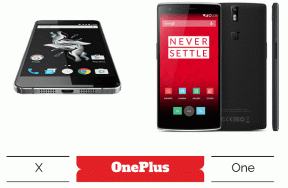Åtgärda iPhone överhettning och kommer inte att slås på
Miscellanea / / November 28, 2021
När iPhones blir överhettade börjar de bete sig konstigt och kan få långvariga skador. Det har också förekommit några rapporter om att telefoner har exploderat eller börjat brinna, särskilt när de fortsätter att laddas. iPhone överhettning vid laddning är vanligtvis ett symptom på problem med batterifel snarare än grundorsaken till problemet. Många användare rapporterade också att iPhone överhettades och problem med batteriladdning inträffade samtidigt. Det är högst osannolikt att din iPhone skulle sprängas, men om du hanterar det direkt kommer du att skydda din enhet från skador, säkerställa att din iPhone fungerar smidigt och ge dig sinnesfrid. Så i den här guiden kommer vi att berätta hur du fixar iPhone-överhettning och kommer inte att aktivera problemet.

Innehåll
- Hur man åtgärdar iPhone-överhettning och batteritömning
- Metod 1: Grundläggande iPhone-underhållstips
- Metod 2: Stäng av din iPhone
- Metod 3: Återställ iPhone-inställningar
- Metod 4: Stäng av Bluetooth
- Metod 5: Inaktivera platstjänster
- Metod 6: Aktivera flygplansläge
- Metod 7: Inaktivera bakgrundsuppdatering
- Metod 8: Uppdatera alla appar
- Metod 9: Uppdatera iOS
- Metod 10: Ta bort oönskade appar
- Metod 11: Kontakta Apples support
- Hur man förhindrar varning för överhettning av iPhone?
Hur man åtgärdar iPhone-överhettning och batteritömning
Om du observerar att iPhone överhettas och batteriet laddas ur snabbt, bör du vara uppmärksam på hur du använder och underhåller din iPhone. iPhone överhettningsvarning visas ofta när iPhone överhettas när laddningsproblem uppstår. Även om din iPhone upprepade gånger överhettas under normal daglig användning, kan det finnas hårdvaru- och/eller mjukvarurelaterade problem.
Notera: De optimal temperatur för att använda en iPhone är 32°C eller 90°F.
Efter att ha implementerat lösningarna som listas i vår guide, testa din iPhone i några dagar för att bekräfta att varningen för iPhone överhettning inte längre visas.
Metod 1: Grundläggande iPhone-underhållstips
Dessa grundläggande tips bör hjälpa alla smartphoneanvändare med överhettningsproblem och kommer att hjälpa till att undvika överhettning av iPhone och kommer inte att slå på problem.
- Ta bort telefonfodralet: Ett extra lager av plast/läder gör det svårare för telefonen att svalna. Därför är det en bra praxis att ta bort telefonfodralet för att tillfälligt lösa uppvärmningsproblemet.
- Undvik användning i höga omgivningstemperaturer: Förvara eller använd inte din telefon i solen eller i varma miljöer länge.
- UndvikaDirekt solljusexponering: Lämna den inte i din bil där temperaturen snabbt kan öka. Förvara istället iPhone i en väska eller i skuggan när du är ute.
- Spela spel, online eller offline: Speciellt spel med avancerad grafik utsätter din telefon för en enorm belastning, vilket gör att din iPhone överhettas.
- Undvik att använda Maps: Det genererar mycket värme.
- Undvik att ladda din telefon: i bilen eller i en varm miljö, om möjligt. Gör det när du når en kallare plats.
- Använd inte felaktig adapter/kabel: Dessa kommer att överbelasta batteriet, vilket leder till att iPhone överhettas vid laddningsproblem.
Metod 2: Stäng av din iPhone
En av de mest populära metoderna för att åtgärda iPhone-överhettningsproblemet är att stänga av telefonen.
1. Tryck och håll in Side/Power + Volym upp/Volym ner knappen samtidigt.
2. Släpp knapparna när du ser en Skjut för att stänga av kommando.

3. Drag reglaget till höger för att sätta igång processen. Vänta i 30 sekunder.
4. Håll telefonen avstängd tills den svalnat, starta om den och återuppta normal användning.
5. Tryck nu på och håll ned Ström/Sidoknapp tills Apple-logotypen visas.
Läs också:Hur man styr iPhone med Windows PC
Metod 3: Återställ iPhone-inställningar
I den här metoden kommer vi att diskutera hur man återställer några problem som orsakar inställningar eller återställer alla enhetsinställningar för att bli av med mindre buggar eller fel. Detta bör åtgärda iPhone-överhettning och problem med batteritömning.
Alternativ 1: Återställ alla inställningar
1. Gå till inställningar meny från din Hemskärm.
2. Knacka på Allmän.
3. Bläddra till botten av skärmen och tryck på Återställa, som visat.

4. Tryck nu på Återställ alla inställningar.
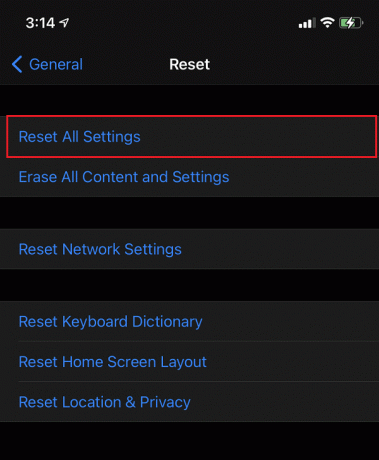
Detta kommer att återställa iPhone Standardinställningar utan att radera några datafiler och media.
Alternativ 2: Återställ Nätverksinställningar
1. Gå till inställningar > Allmän.
2. Scrolla ner och tryck på Återställa.
3. Här, tryck Återställ nätverksinställningar.

Detta kommer att rensa allt nätverksrelaterade konfigurationer, inklusive Wi-Fi-autentiseringskoder.
Alternativ 3: Återställ Plats och sekretessinställningar
1. Navigera till inställningar > Allmän > Återställa, enligt anvisningarna tidigare.
2. Välj nu Återställ plats och sekretess.
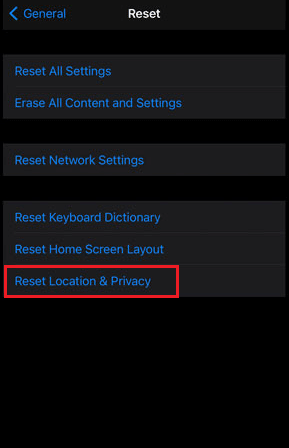
Detta skulle radera alla plats och sekretessinställningar sparat på din iPhone.
Läs också:Hur man fixar iPhone frusen eller låst
Metod 4: Stäng av Bluetooth
Att använda Bluetooth-funktionen kan vara en extra värmekälla på din telefon. Därför måste du bara slå på den när det behövs. För att fixa iPhone överhettning och inte kommer att slå på problemet, stäng av Bluetooth enligt följande:
1. Öppna inställningar app.
2. Knacka på Blåtand.

3. Om Bluetooth är på, växla mellan det AV genom att knacka på den. Se bilden ovan.

Metod 5: Inaktivera platstjänster
För att undvika varningsmeddelanden om överhettning av iPhone bör du hålla platstjänsterna inaktiverade. Du kan göra det genom att följa dessa steg:
1. Starta inställningar app på din iPhone.
2. Scrolla ner och tryck på Integritet.
3. De Platstjänster förbli påslagen som standard.

4. Inaktivera det genom att trycka på det så att det inte orsakar problem med iPhone överhettning.
Metod 6: Aktivera flygplansläge
Den här metoden fungerar som en charm för att fixa iPhone-överhettning och problem med batteritömning. Du behöver bara slå på flygplansläget på din iPhone medan du laddar. Detta kommer att inaktivera funktioner som GPS, Bluetooth, Wi-Fi och mobildata, vilket i sin tur kommer att spara batteritid och hjälpa iPhone att svalna.
1. Gå till inställningar meny från din Hemskärm.
2. Precis under ditt Apple-ID, lokalisera och tryck på Flygplansläge för att aktivera det.

Läs också:Fix iPhone Kan inte skicka SMS-meddelanden
Metod 7: Inaktivera bakgrundsuppdatering
Background Refresh uppdaterar kontinuerligt dina applikationer även när du inte använder dem. Detta gör att din telefon söker efter uppdateringar i bakgrunden och gör att den överhettas. Så här inaktiverar du bakgrundsuppdatering på en iPhone:
1. Navigera till Allmän Inställningar i inställningar app, som gjort i metod 2.
2. Knacka Bakgrunds app uppdatering, som avbildats.
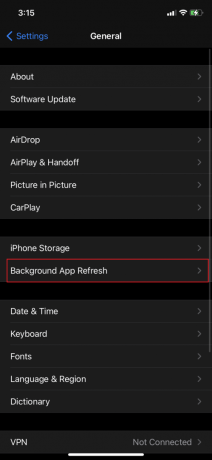
3. Nu, växla AV bakgrundsappen uppdateras.
Metod 8: Uppdatera alla appar
Uppdatering av de installerade apparna på din iPhone kommer att fixa buggar som kan resultera i varningar för överhettning av iPhone. Följ dessa steg för att uppdatera appar via App Store:
1. Gå till App Store
2. Tryck på i det övre högra hörnet Profilbild motsvarande ditt Apple-ID.

3. Under Tillgängliga uppdateringar avsnitt, hittar du en lista över appar som behöver uppdateras.
4. Knacka på Uppdatera alla för att uppdatera alla appar på en gång. Se bilden nedan.

5. Eller tryck på UPPDATERING bredvid appen för att uppdatera valda appar individuellt.
Metod 9: Uppdatera iOS
Nya uppdateringar designas och lanseras, då och då, för att lösa vanliga problem som iOS-användare möter. Att köra en föråldrad version kommer att belasta din iPhone och måste uppdateras för att undvika överhettning av iPhone och kommer inte att aktivera problemet.
1. Gå till inställningar > Allmän, enligt anvisningarna tidigare.
2. Knacka på Programuppdatering och kontrollera om en uppdatering är tillgänglig.

3. Installera uppdateringar, om tillgängliga och ange din lösenord när du uppmanas.
4. Annars får du följande meddelande: iOS är uppdaterat.
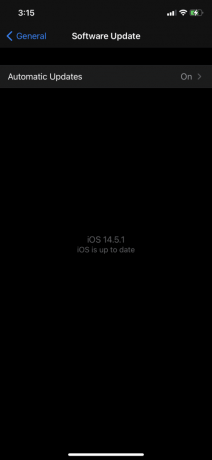
Metod 10: Ta bort oönskade appar
Om din iPhone fortsätter att överhettas, även om det inte är särskilt varmt ute, bör du kontrollera om varning för överhettning av iPhone orsakas av vissa program. För att söka efter sådana appar, följ instruktionerna nedan:
1. Gå till inställningar > Allmän.
2. Välj sedan iPhone lagring, som visat.
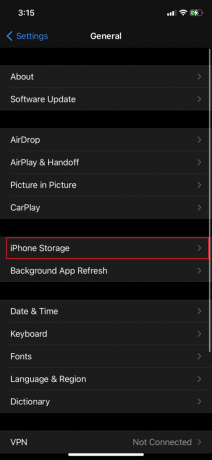
3. På den här skärmen kommer du att se en lista över alla applikationer som är installerade på din enhet, tillsammans med det lagringsutrymme de förbrukar.
4. Om du tycker att någon app/er är oigenkännliga eller oönskade, radera appen genom att trycka på app och välja Ta bort appen.

Metod 11: Kontakta Apples support
Om din iPhone fortsätter att bli överhettad under daglig användning, eller om iPhone överhettas när laddningen fortsätter, kan det vara ett hårdvaruproblem med din iPhone eller dess batteri. Det skulle vara klokt att boka ett besök till Apple Care. Du kan också kontakta Apple via dess Supportsida.
Hur man förhindrar varning för överhettning av iPhone?
- Håll den borta från direkt solljus: Sedan iPhones börjar överhettas kl temperaturer över 35°C, håll dem i skuggan när det är varmt ute. Istället för att bara lämna den på bilbarnstolen, placera den i handskfacket där det blir svalare. Detta blir oerhört viktigt när du använder appar som behöver mycket datorkraft, som Google Maps eller onlinespel.
- Kontrollera din laddare och kabel: Se till att använda originalet MFi (tillverkad för iOS) Apple-laddare med din iPhone. Otillåten iPhone-laddare och kablar kommer att överladda batteriet, vilket gör att enheten överhettas.
Vanliga frågor (FAQ)
Q1. Varför blir min iPhone varm? Varför blir min iPhone plötsligt varm?
Det kan finnas en mängd olika anledningar till det, till exempel:
- Hårdvaruproblem på din iPhone, till exempel, ett felaktigt batteri.
- Skadlig programvara eller virus kan överhetta en enhet, men det är ganska ovanligt.
- Sänder under långa perioder eftersom din iPhone måste ladda ditt innehåll samtidigt som skärmen fortfarande fungerar.
- Strömmande onlineinnehåll under längre perioder kan få din telefon att överhettas.
- Spela spel, med avancerad grafik, på iPhone, kan också orsaka uppvärmningsproblem.
- Laddar nerolika appar gör samtidigt att din mobil blir varm, så småningom varm.
- Under laddning, blir din iPhone uppvärmd lite.
Q2. Hur stoppar jag min iPhone från att bli varm?
Du kan utföra en del grundläggande felsökning som att starta om din iPhone, stänga av Wi-Fi och Bluetooth, och även att stänga av dina platsinställningar bör lösa problemet med iPhone-överhettning. Dessutom kan du se till att din telefon inte utsätts för direkt solljus eller på en plats där temperaturen kan stiga avsevärt.
Q3. Kan en iPhone bryta av överhettning?
När din iPhone blir för varm körs inte batteriet lika effektivt och börjar prestera dåligt. Ju högre temperatur telefonen har, desto mer försämrad har batteriets förmåga att behålla energi. Heta temperaturer kommer att skada batteriet i det långa loppet och kan leda till hårdvaruproblem i din enhet.
Rekommenderad:
- Hur man åtgärdar Apples virusvarningsmeddelande
- Hur man återställer Apple ID-säkerhetsfrågor
- Åtgärda iCloud-bilder som inte synkroniseras till PC
- Så här fixar du att Apple CarPlay inte fungerar
Vi hoppas att du kunde fixa iPhone överhettning och kommer inte att aktivera problemet med vår hjälpsamma och omfattande guide. Låt oss veta vilken metod som fungerade för dig. Om du har några frågor eller förslag, skriv dem i kommentarsfältet.